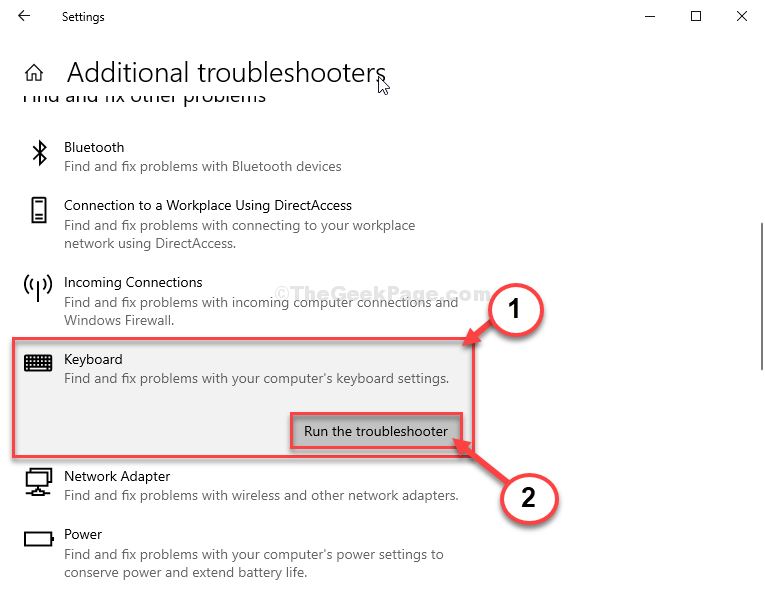Ποιος δεν θέλει να διευκολύνει τα πράγματα; Θα μπορούσε να είναι πάρα πολύ δουλειά εάν πρέπει να πλοηγηθείτε πολύ και να κάνετε διπλό κλικ στο εικονίδιο μιας εφαρμογής που χρησιμοποιείται συχνά για να το ξεκινήσετε. Φυσικά, υπάρχουν πολλοί τρόποι με τους οποίους μπορούμε να λύσουμε αυτό το ζήτημα. Αλλά θέλουμε να κάνουμε τα πράγματα διαφορετικά, έτσι δεν είναι; Τι θα λέγατε για το άνοιγμα των αγαπημένων σας εφαρμογών Εκτελέστε την εντολή με ένα μόνο βήμα; Ακούγεται καλό? Οι περισσότερες από τις εφαρμογές που χρησιμοποιούνται συχνά προκαθορισμένες εντολές εκτέλεσης για να τα ανοίξετε. Εάν πατήσετε Windows και R πλήκτρα μαζί, θα ανοίξει το παράθυρο εκτέλεσης. Πληκτρολόγηση χρώμιο και το χτύπημα του enter θα ανοίξει Google Chrome. Αλλά αν θέλετε να ανοίξετε Υψηλό κείμενο εφαρμογή με αυτόν τον τρόπο, δεν θα λειτουργήσει. Ας ακολουθήσουμε τα βήματα για να μάθουμε πώς να το κάνουμε αυτό. Βεβαιωθείτε ότι έχετε δικαιώματα διαχειριστή για να εκτελέσετε τα παρακάτω βήματα. Διαβάστε παρακάτω, για να μάθετε πώς να χαράξετε αυτό το απλό κόλπο.
Διαβάστε επίσης:101 σημαντικές εντολές εκτέλεσης στον υπολογιστή με Windows
Τρόπος δημιουργίας προσαρμοσμένης εντολής εκτέλεσης για εφαρμογές στα Windows 10
ΒΗΜΑ 1 - Πρώτα απ 'όλα, ας σιγουρευτούμε ότι Υψηλό κείμενο Η εφαρμογή δεν έχει ήδη δημιουργήσει μια εντολή εκτέλεσης. Για αυτό, πατήστε Πλήκτρο Windows και Κλειδί R μαζί για να ανοίξετε το Τρέξιμο παράθυρο. Πληκτρολογήστε Μεγαλείο και χτύπησε Εισαγω.
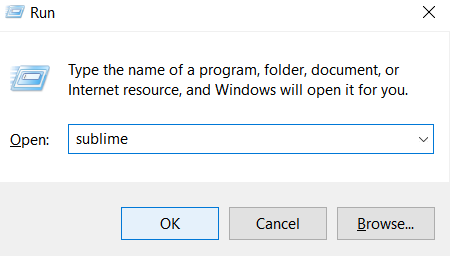
ΒΗΜΑ 2 - Θα λάβετε ένα μήνυμα σφάλματος όπως φαίνεται στο στιγμιότυπο οθόνης. Αυτό σημαίνει ότι Μεγαλείο δεν έχει δημιουργηθεί μια προκαθορισμένη εντολή εκτέλεσης για να την ανοίξει. Ακολουθήστε τα παρακάτω βήματα για να δημιουργήσετε μια εντολή προσαρμοσμένης εκτέλεσης για οποιαδήποτε εφαρμογή, σε αυτήν την περίπτωση, για Μεγαλείο.
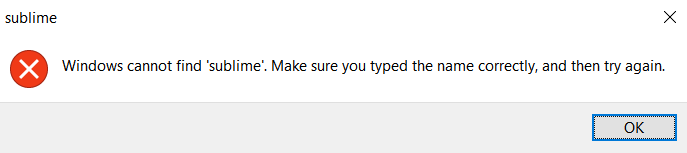
ΒΗΜΑ 3 - Κάντε δεξί κλικ σε έναν κενό χώρο οπουδήποτε στο σύστημά σας. Τώρα κάντε κλικ στο Νέος και μετά Συντομώτερος δρόμος.
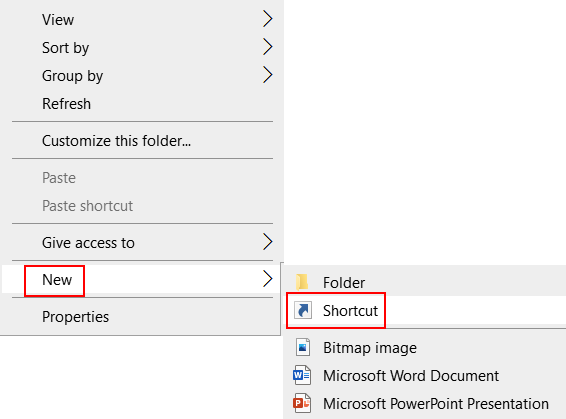
ΒΗΜΑ 4 - Η εκτέλεση του προηγούμενου βήματος θα έχει ως αποτέλεσμα το άνοιγμα ενός νέου παραθύρου με το όνομα Δημιουργία συντόμευσης. Πρέπει να δώσουμε τη θέση του αντικειμένου για το οποίο θέλουμε να δημιουργήσουμε τη συντόμευση. Για αυτό, κάντε κλικ στο Ξεφυλλίζω κουμπί.
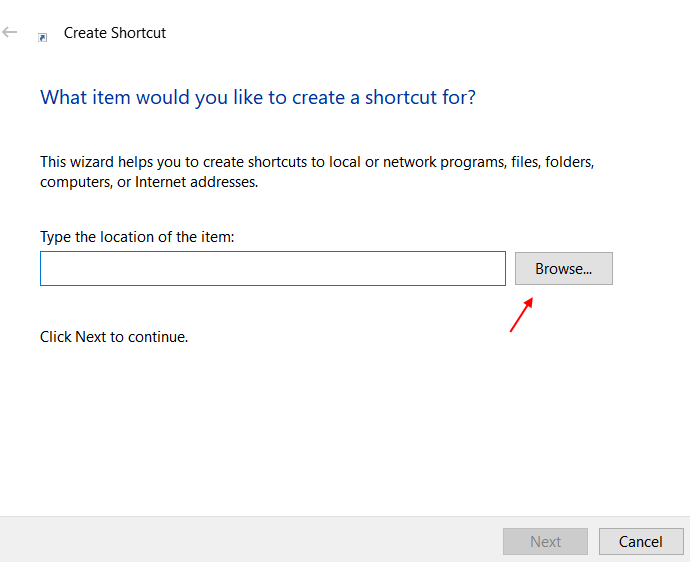
ΒΗΜΑ 5 - Μεταβείτε στη θέση όπου είναι εγκατεστημένη η εφαρμογή σας. Σε αυτήν την περίπτωση, μου Μεγαλείο αποθηκεύεται στο E drive.
Περιηγηθείτε στη θέση του αρχείου exe.
Σημείωση: - Εάν δεν γνωρίζετε, τη διαδρομή του αρχείου exe, απλώς αναζητήστε το αρχείο στο πλαίσιο αναζήτησης των Windows 10, κάντε δεξί κλικ στο αποτέλεσμα αναζήτησης, κάντε κλικ στο άνοιγμα της τοποθεσίας αρχείου. Στη συνέχεια, κάντε δεξί κλικ και επιλέξτε ιδιότητες. Σημείωση, κάτω από το στόχος.
Περιηγηθείτε στη θέση του αρχείου .exe της εφαρμογής και κάντε κλικ στο Εντάξει κουμπί.
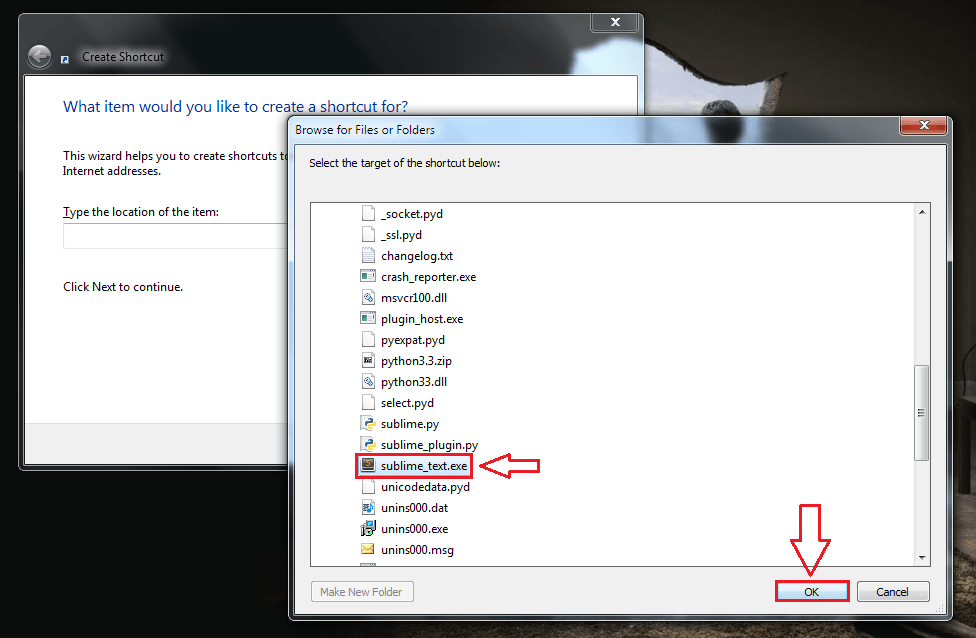
ΒΗΜΑ 6 - Τώρα μπορείτε να δείτε ότι έχει συμπληρωθεί το πεδίο τοποθεσίας της συντόμευσης. Κάντε κλικ στο Επόμενο κουμπί όταν τελειώσετε.
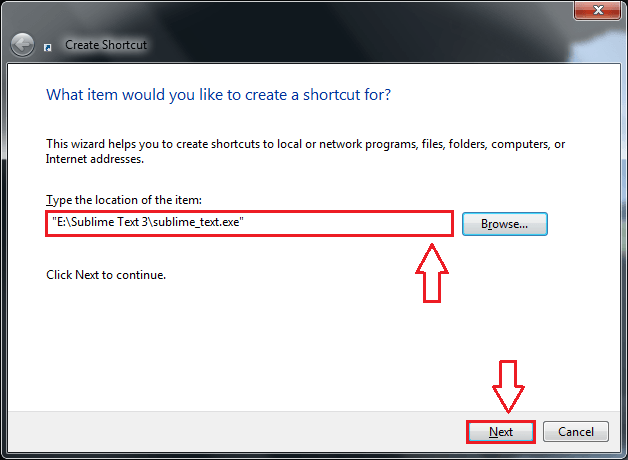
ΒΗΜΑ 7 - Σε αυτό το βήμα, πρέπει να δώσετε ένα όνομα για τη συντόμευσή σας. Θα είναι αυτό το όνομα που θα χρησιμοποιηθεί από την εντολή run για να ανοίξει η εφαρμογή σας. Επομένως, μην δώσετε ένα όνομα που είναι δύσκολο να πληκτρολογηθεί και να θυμηθεί. Για παράδειγμα, Μεγαλείο είναι πολύ καλύτερο από αυτό SublimeTextApplicationEasyClick.
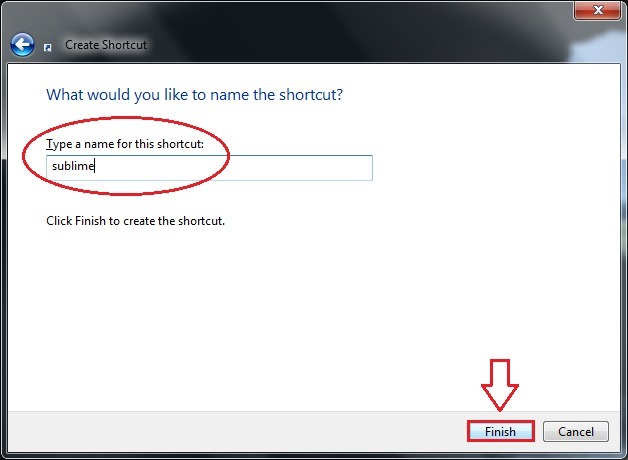
ΒΗΜΑ 9 - Ως επόμενο, κάντε δεξί κλικ στη συντόμευσή σας και μετά κάντε κλικ στο αντίγραφο.
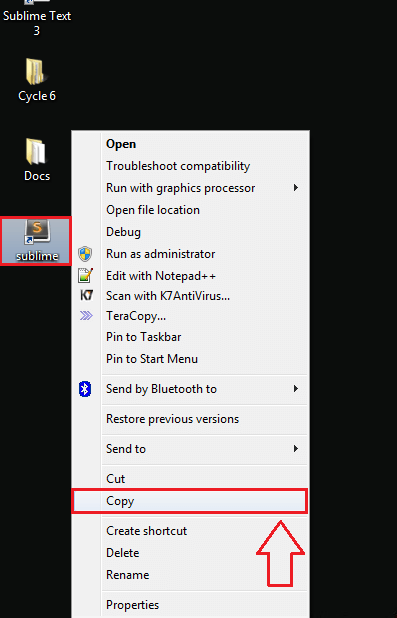
ΒΗΜΑ 10
- Τώρα πρέπει να ανοίξετε τον εξερευνητή αρχείων σας και να πλοηγηθείτε στην ακόλουθη διαδρομή. Μπορείτε να το κάνετε απλώς αντιγράφοντας το ακόλουθο όνομα διαδρομής στη γραμμή πλοήγησης της εξερεύνησης αρχείων.
C: / Windows.

ΒΗΜΑ 11
- Τώρα, επικολλήστε τη δημιουργημένη συντόμευση εδώ.
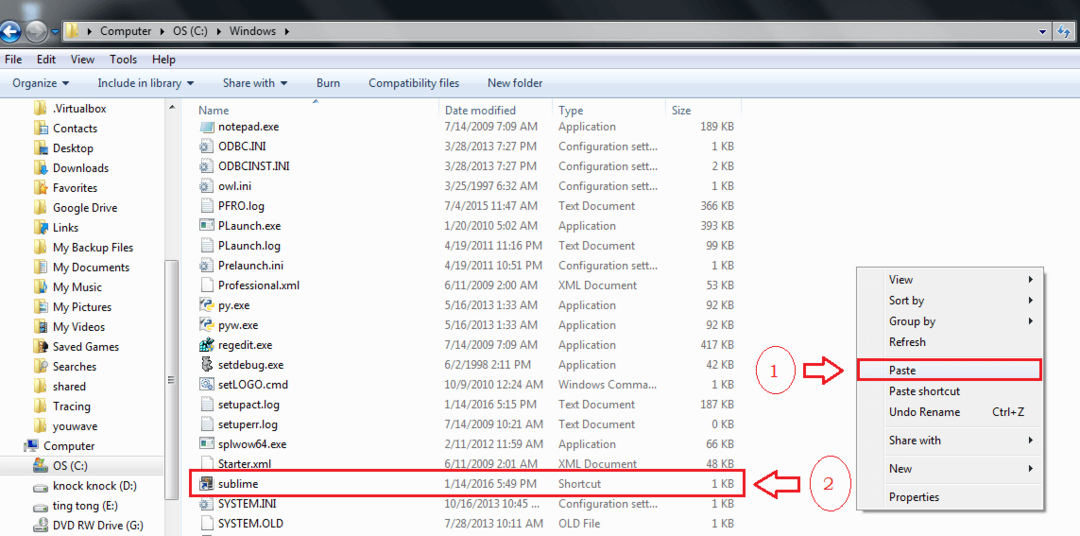
ΒΗΜΑ 12
- Τώρα ας δούμε αν λειτούργησε. Τύπος Windows + R πλήκτρα μαζί για να ανοίξετε το παράθυρο εντολής εκτέλεσης και στη συνέχεια πληκτρολογήστε Μεγαλείο. Κτύπημα Εισαγω.
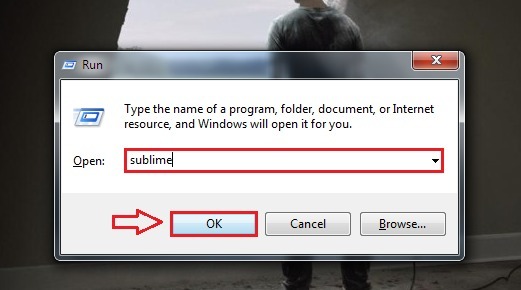
ΒΗΜΑ 13
- Εδώ είσαι! Ναι, λειτουργεί. Τώρα μπορείτε να ανοίξετε τις εφαρμογές σας χωρίς να χρειάζεται να περάσετε από το πρόβλημα πολλών πλοήγησης.
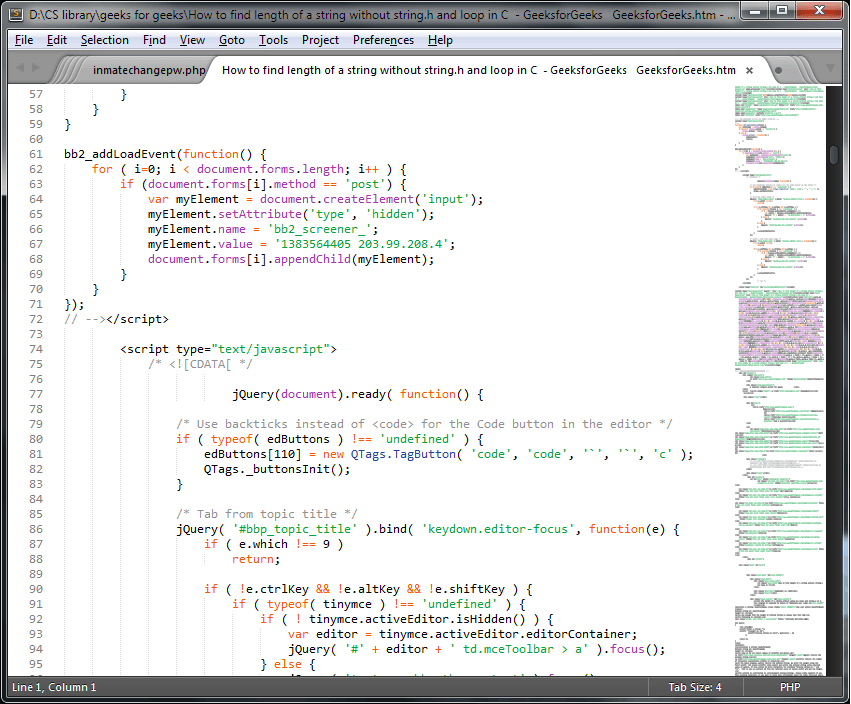
Άνοιγμα εφαρμογών στις Παράθυρα είναι τόσο απλό. Μπορείτε να δημιουργήσετε εντολές εκτέλεσης για οποιονδήποτε αριθμό εφαρμογών σύμφωνα με την επιλογή σας. Δοκιμάστε αυτό το hack σήμερα. Ελπίζω να διασκεδάσατε διαβάζοντας το άρθρο.